Desde os primeiros ambientes gráficos – quando os computadores pararam de depender de linhas de comando para executar processos – o conceito de multitarefa, ou de fazer mais de uma coisa ao mesmo tempo, ganhou força entre os usuários.
Editor de texto, navegador de internet, mensageiro instantâneo e mais uma enorme quantidade de aplicativos – de reprodutores de mídia ao Twitter – costumam estar abertos ao mesmo tempo na maioria dos desktops.
Seja um computador de trabalho ou de lazer, a multitarefa é uma das exigências principais das máquinas modernas. Até mesmo smartphones apresentam essa capacidade, mostrando o quanto é importante poder realizar mais de uma atividade a cada momento.
Excesso de informaçãoPorém, a atenção humana tem limites. Abrir dezenas de aplicativos – somados às centenas de abas de navegação – pode atrapalhar o desempenho correto das tarefas cotidianas. Assim, é necessário lançar mão de artifícios para facilitar a organização e o gerenciamento de todas essas atividades.
Não existe uma maneira correta de fazer isso, já que cada indivíduo tem necessidades e condições diferentes, dependendo tanto de sua própria maneira de levar a cabo seus compromissos quanto das condições de funcionamento do computador.
Por esse motivo, este artigo apresenta diversas maneiras de organizar sua Área de trabalho para aproveitar ao máximo o espaço do seu monitor e as capacidades do Windows.
Foco seletivoQuem já tem o costume de lidar com muitas janelas ao mesmo tempo pode ganhar tempo dividindo sua Área de trabalho em regiões menores dedicadas a certos aplicativos. Para isso, basta instalar o Acer GridVista.
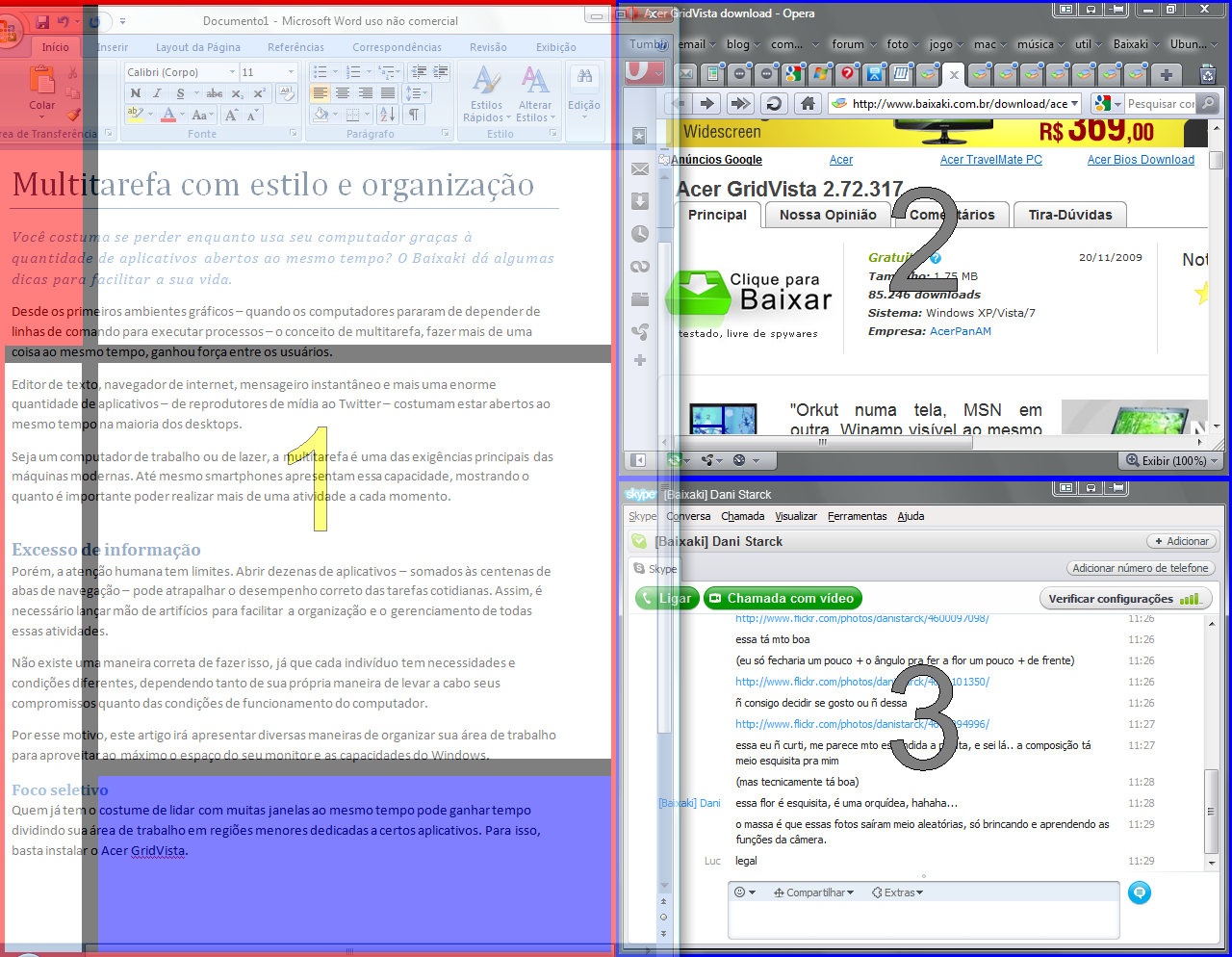
O programa permite que você divida a sua Área de trabalho, ancorando aplicativos em cada região. Principalmente quando é necessário consultar alguma fonte para o desempenho de outra tarefa, essa divisão da tela com mais de uma janela à mostra ao mesmo tempo pode acelerar o processo e também favorece o foco da atenção na atividade sendo realizada.
Mais de uma Área de trabalho Ferramenta existente tanto no Mac OS X quanto em várias distribuições Linux, o recurso de múltiplos desktops também ajuda a organizar a vida digital dos multitaskers.
Ferramenta existente tanto no Mac OS X quanto em várias distribuições Linux, o recurso de múltiplos desktops também ajuda a organizar a vida digital dos multitaskers.
Ao contrário do GridVista, os aplicativos que permitem ao Windows apresentar várias Áreas de trabalho funcionam limitando a atenção do usuário.
Cada desktop pode ser utilizado como “central” de atividades. Por exemplo, é possível manter todos os seus aplicativos de comunicação em uma área, seus programas de trabalho em outra e o gerenciador de mídia em um terceiro desktop.
Assim, mensagens instantâneas, emails e tweets não atrapalham a sua concentração enquanto você escreve, por exemplo, já que a Área de trabalho em que o seu processador de texto está aberto não é a mesma em que os outros programas se encontram.
Para criar essas múltiplas áreas, você pode usar o DeskHedron, o Microsoft Desktops ou qualquer um dos vários outros que você encontra aqui mesmo no Baixaki. Cada um desses tem funcionalidades e limitações diferentes, então teste até encontrar aquele que melhor combina com o seu estilo.
A barra salva

Sem dúvida uma das principais inovações do Mac OS X, o dock se tornou referência em interface para inicialização e organização de aplicativos. Apesar de a ferramenta não existir oficialmente no ambiente da Microsoft, desenvolvedores que perceberam a facilidade de uma barra centralizadora criaram diversas opções para Windows.
Assim como aplicativos para vários desktops, o ideal é testar alguns docks diferentes até encontrar um que se ajuste a você. Porém algumas ressalvas são importantes.
Como um dock deve – antes de tudo – ser um apoio para a organização de quem faz muita coisa em pouco tempo, é recomendado que um clique no ícone de determinado programa leve para uma instância já existente do aplicativo.

Algumas ferramentas desse tipo – como o Dell Dock – criam uma janela a mais quando acionadas, ao invés de mudar a visualização. Assim, terminam por complicar ainda mais a organização da multitarefa.
Felizmente existem opções como o Rocket Dock, que permitem a escolha entre a criação de novas instâncias ou a mudança para uma janela já aberta.
Classe na mudança de janelasA Barra de tarefas do Windows já recebeu adaptações para facilitar a organização de muitas janelas, como o agrupamento de janelas de um mesmo aplicativo em um único botão. Ainda assim, é comum para um usuário se perder na quantidade de miniaturas e botões que se acumulam na parte inferior da tela.
Para encontrar a janela desejada de maneira mais prática, uma possibilidade muito válida é lançar mão de mais um recurso do Mac OS X trazido para o Windows: o Exposé.
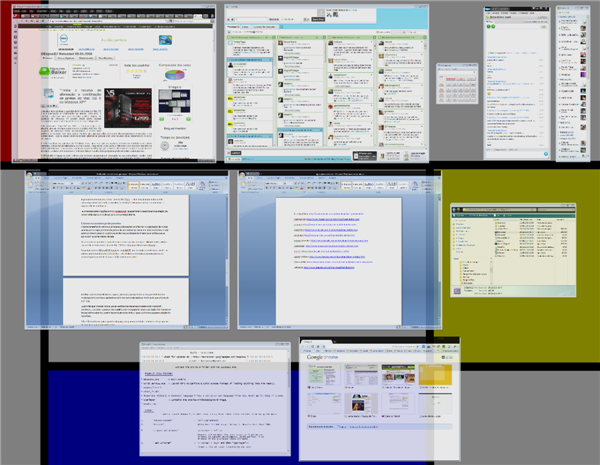
Programas como o DExposE2 Reloaded e o Small Windows, por exemplo, permitem que você – ao acionar um comando ou tecla de atalho – crie miniaturas de todas as janelas abertas no momento, independente de quais estão visíveis no monitor.
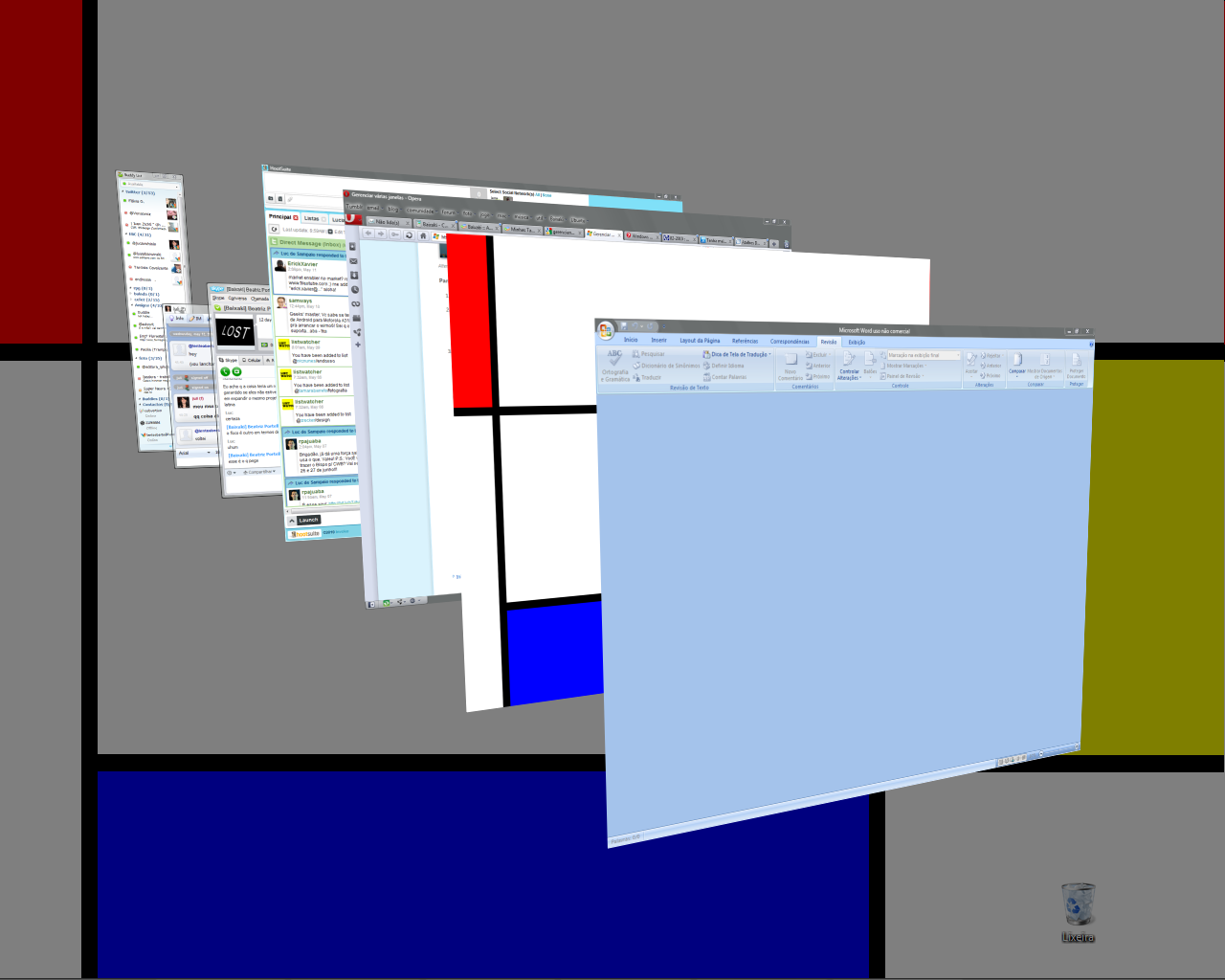 Ao clicar em uma das miniaturas, aquela janela passa ao primeiro plano, permitindo uma mudança de foco entre os aplicativos de forma bem mais rápida e intuitiva do que através do Alt+Tab.
Ao clicar em uma das miniaturas, aquela janela passa ao primeiro plano, permitindo uma mudança de foco entre os aplicativos de forma bem mais rápida e intuitiva do que através do Alt+Tab.
Quem não quer instalar nada e usa as versões mais recentes do sistema da Microsoft – Windows 7 ou Vista – pode utilizar o atalho Win+Tab para ter uma visualização tridimensional dos aplicativos abertos, porém depende ainda de vários cliques ou do mouse para a seleção do novo foco.
Não é tão bonito ou rápido quanto o Exposé, mas para quantidades relativamente pequenas de janelas, é mais do que suficiente.
Mais?Claro que existem várias outras possibilidades. Por exemplo, os movimentos de mouse instituídos no Windows 7 e adaptados para as versões anteriores em programas como o Mouse Extender e Aero Shake, ou mesmo pacotes completos de experiência Apple para o ambiente Windows, como o MaComfort, que traz múltiplos desktops, Exposé e mais algumas funções do Mac direto para seu PC.
Essas foram as principais dicas do Baixaki para ajudar você a aumentar sua produtividade, quer precise acessar muita informação ao mesmo tempo, quer você precise evitar distrações sem perder a facilidade de encontrar o material necessário.
Lembre-se que o melhor jeito de aprimorar seu rendimento é testando diversas possibilidades até encontrar aquela que melhor encaixa na sua maneira de usar o computador. Assim que descobrir a sua, deixe um comentário, quem sabe não vem alguma dica que faltou neste artigo?
Categorias
















![Imagem de: Home office: 52 vagas para trabalho remoto internacional [24/04]](https://tm.ibxk.com.br/2025/04/24/24084535470004.jpg?ims=288x165)






